随着科技的发展,固态硬盘(SSD)已经成为现代计算机的重要组成部分。它的高速读写、低延迟等特点,使得使用固态硬盘的电脑可以享受到更快速、流畅的操作体验。本文将介绍如何使用固态硬盘驱动安装Win10系统,让您的电脑焕发新生!

一:准备工作
在安装Win10系统之前,我们需要准备一些必要的工具和材料。确保你已经购买了一块适用于你的计算机的固态硬盘。准备一个可引导的U盘和一个可用的电脑,在这台电脑上我们将制作一个Win10安装U盘。
二:下载Win10系统镜像
在制作安装U盘之前,我们需要下载Win10系统镜像文件。可以从微软官方网站上下载最新版本的Win10镜像文件,并确保选择与您计算机硬件兼容的版本。

三:制作Win10安装U盘
将准备好的U盘插入可用电脑,并使用官方工具(如WindowsUSB/DVD下载工具)将下载好的Win10系统镜像文件写入U盘。这样就制作好了一个可引导的Win10安装U盘。
四:连接固态硬盘
将固态硬盘连接到您的计算机主板上的可用SATA接口上,确保固态硬盘已经被正确识别并连接。
五:进入BIOS设置
重新启动计算机,并在开机过程中按下相应键进入BIOS设置界面。根据您的计算机品牌和型号,可能是F2、F12、Del键等。
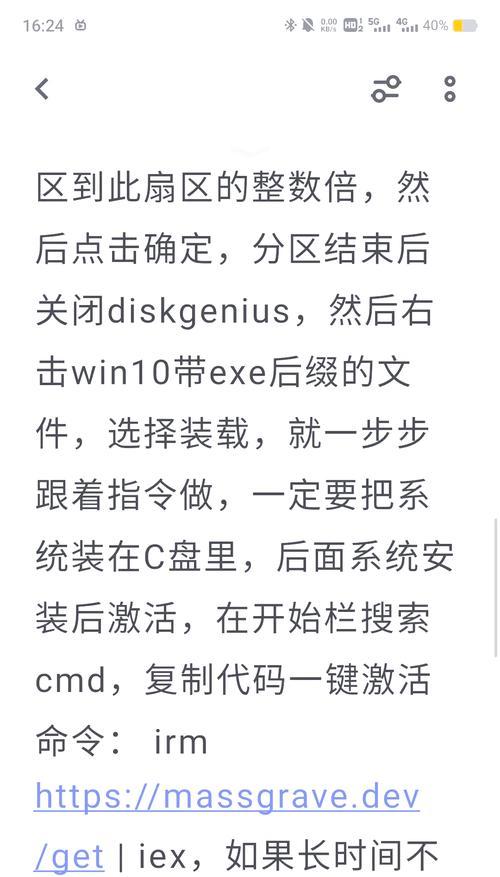
六:更改启动顺序
在BIOS设置界面中,找到启动选项并将U盘设为第一启动项。保存更改并退出BIOS设置界面。
七:启动安装
重新启动计算机,系统将从U盘启动。按照屏幕上的提示选择语言、时区等选项,然后点击“安装”。
八:选择安装目标
在安装类型界面上,选择您想要安装Win10系统的固态硬盘。确保选择正确的硬盘,并点击“下一步”。
九:系统安装
系统会开始进行文件的拷贝和安装过程,这个过程可能需要一些时间,请耐心等待。
十:设置账户和密码
在安装过程中,系统会要求您设置一个用于登录系统的账户和密码。请根据提示设置并牢记您的账户和密码。
十一:安装完成
当系统安装完成后,您将看到一个欢迎界面。此时,您已经成功安装了Win10系统,可以开始享受固态硬盘带来的高速运行体验了。
十二:安装驱动程序
安装完系统后,我们还需要安装一些必要的驱动程序,以确保硬件设备的正常工作。您可以从计算机制造商的官方网站或硬件设备制造商的官方网站上下载最新版本的驱动程序。
十三:更新系统
安装完驱动程序后,我们还需要及时更新系统,以获取最新的功能和修复程序。在Win10系统中,可以通过“设置”->“更新和安全”->“Windows更新”来进行系统更新。
十四:优化系统设置
在使用固态硬盘的Win10系统中,我们还可以进一步优化系统设置,以提升系统的性能和稳定性。例如,关闭不必要的启动项、定期清理磁盘碎片、开启TRIM等。
十五:小结
通过以上步骤,您已经成功地使用固态硬盘驱动安装了Win10系统。希望本文的教程能够帮助到您,让您的计算机在高速的固态硬盘驱动下运行更加流畅!祝您使用愉快!







